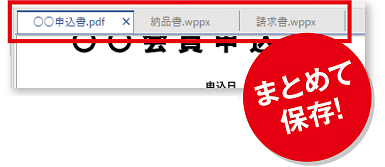瞬簡PDF 書けまっせ 2024機能紹介:校正
ペンとタッチを使って紙に赤でペン入れするように手書き校正ができます。複数ファイルを開いて「並べて表示」「同時スクロール」「一括保存」など、2つのPDFを比較しながらの作業がとてもしやすくなっています。

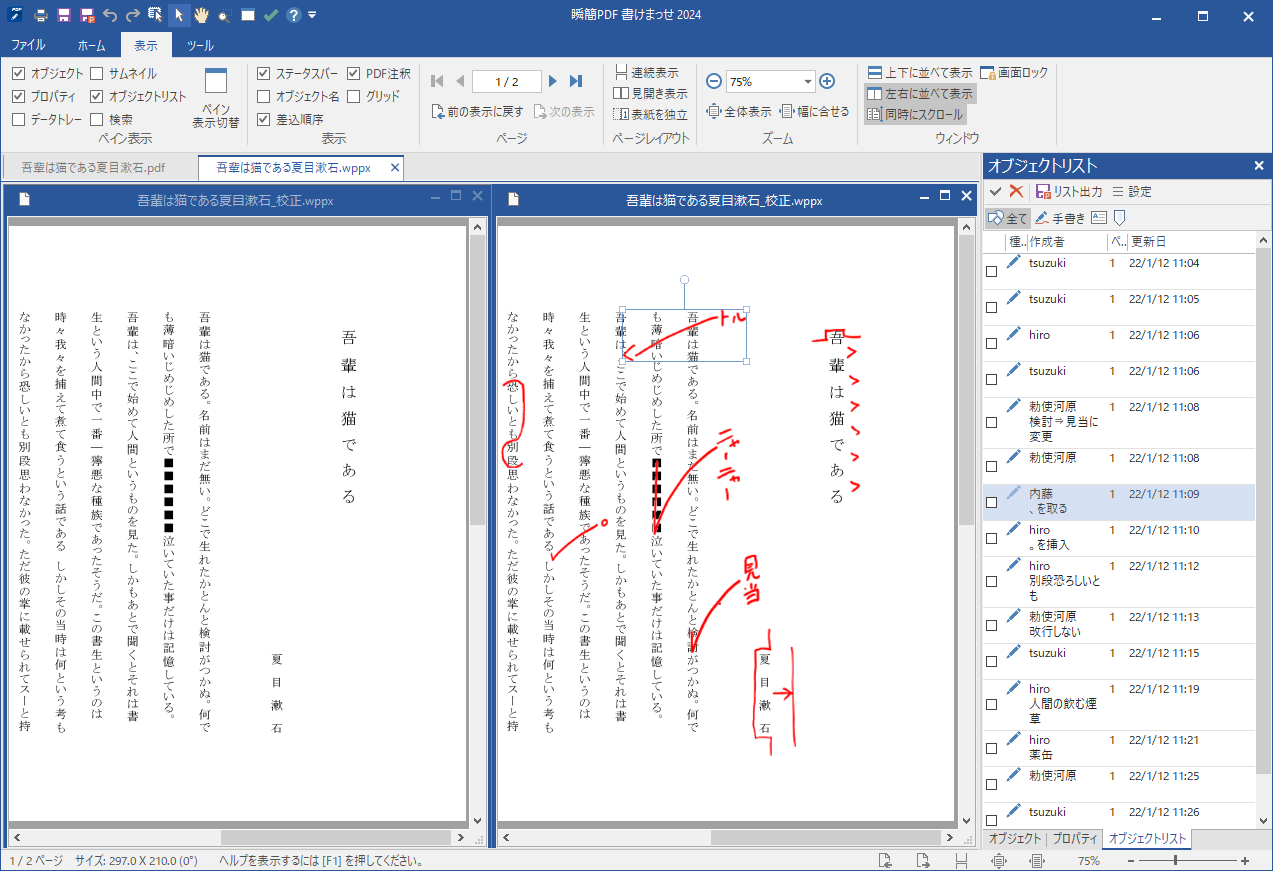
PDFを比較校正
複数ファイルを開いて「左右に並べて表示」または「上下に並べて表示」したら「同時スクロール」をON。 これで元PDFと常に同じ場所を表示できます。
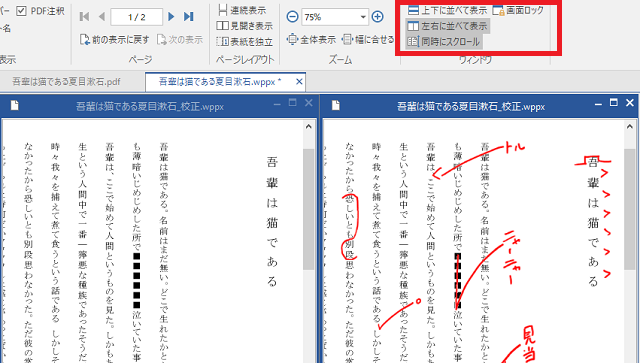
校正内容をリストで確認
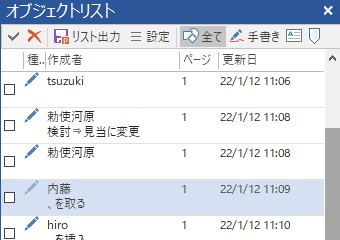
手書きした校正内容はオブジェクトとして作成者名やコメント、更新日などを一覧表示できるので誰がいつどのような理由で校正指示をしたのか一目瞭然です。
作成者名や更新日でソート、種類でフィルタリンクすることができます。
また、手書きをPDF注釈として出力できるので「瞬簡PDF 書けまっせ 2024」を持っていない人でも校正指示の作成者やコメントを確認したり編集、削除することができます。
校正内容をPDFにリスト出力
左ページにPDF、右ページに校正内容一覧を割り付けた次のようなPDFを出力することができます。 校正結果を紙に出して見せたい場合などにとても便利です。
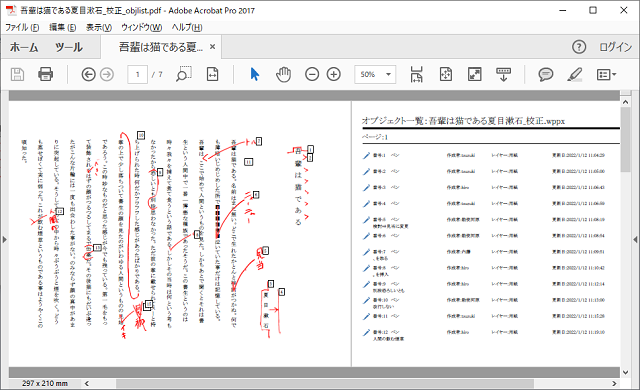
作業状態は一括保存できる
- 一括保存:複数ファイル開いた状態を一括保存できるようになりました。各文書のウィンドウ位置や状態も保存されるので文書の比較作業に最適です
- 自動保存:さまざまな図形や画像、印影などを簡単に貼り付けることができます。